Come controllare il dispositivo Android Wear Watch rimanente

Gli orologi Android Wear non sono necessariamente come il tuo telefono: sono più di un dispositivo ausiliario che di un'unità autonoma, quindi la maggior parte del tempo non si installa un gruppo di cose direttamente sull'orologio stesso (anche se con Android Wear 2.0 è possibile). Ma puoi memorizzare la musica su di essa per la libertà dal telefono, quindi a volte hai solo bisogno di sapere quanta memoria è rimasta sull'orologio in modo da non finire. Ecco come controllarlo.
CORRELATO: Come configurare, modificare e utilizzare l'orologio Android Wear
Per prima cosa: attivare l'app Android Wear. Ecco dove tutto va giù. Da lì, tocca l'icona a forma di ingranaggio nell'angolo in alto a destra.
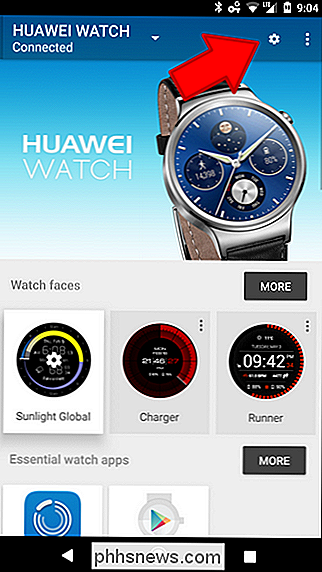
Nella pagina successiva, tocca l'opzione con il nome dell'orologio connesso.
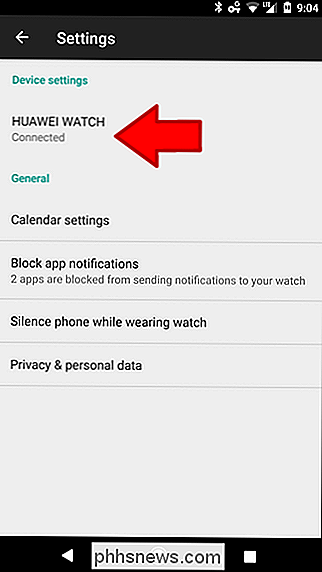
Ci sono una manciata di opzioni in questa pagina, ma stai cercando per l'opzione "Guarda archivio".
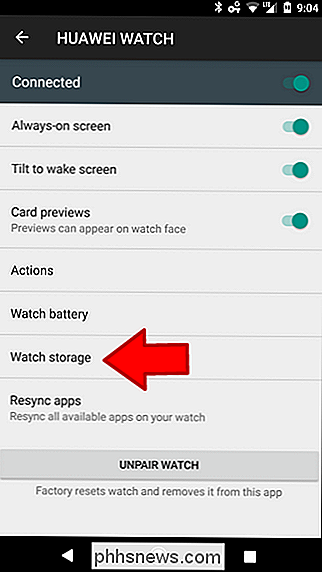
Questa schermata fornisce una semplice suddivisione della quantità di memoria presente nell'orologio (la maggior parte sono 4 GB, ma una parte di essa è occupata dal sistema stesso), quanto è disponibile e un elenco di applicazioni di installazione insieme a quanto spazio occupano.
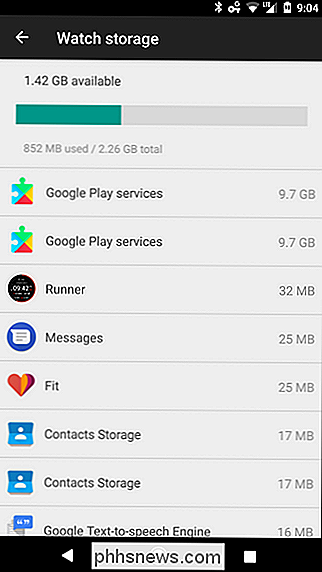
Da solo, questa lista è poco più di semplici informazioni di base. Non puoi toccare nessuna delle voci per ulteriori opzioni: se vuoi disinstallare qualcosa, dovrai farlo dal menu App di Android.
Tuttavia, questo ti darà un'idea di cosa sta divorando spazio così puoi iniziare a scegliere ciò che ti serve e ciò che non fai.
![WinX DVD Ripper Xmas Giveaway e Amazon eGift Card Contest [sponsorizzato]](http://phhsnews.com/img/how-to-2018/winx-dvd-ripper-xmas-giveaway-and-amazon-egift-card-contest.jpg)
WinX DVD Ripper Xmas Giveaway e Amazon eGift Card Contest [sponsorizzato]
Il Natale è alle porte ei negozi online sono animati da attività di promozione festiva. Hai acquistato tutte le cose desiderate ? Se il software per la digitalizzazione delle raccolte di DVD è ancora nella tua lista dei desideri, prendi una copia gratuita di WinX DVD Ripper in occasione della festa di Natale 2017 di Digiarty ora prima che sia troppo tardi.

Le aziende di PC stanno diventando sciatte con la sicurezza
Nulla è perfettamente sicuro e non elimineremo mai ogni vulnerabilità. Ma non dovremmo vedere molti errori sciatti come quelli che abbiamo visto da HP, Apple, Intel e Microsoft nel 2017. Per favore, produttori di PC: dedicare del tempo al noioso lavoro per rendere sicuri i nostri PC. Abbiamo bisogno di sicurezza più di quanto abbiamo bisogno di nuove e brillanti funzionalità.



